Cómo proteger celdas especificas en una hoja de cálculo
Aprende a como poder proteger celdas para que no las modifiquen sin tener acceso en Google Sheets, no solo protege celdas sino que también puedes proteger hojas completas.
Con el aumento de la virtualidad el trabajo colaborativo se ha vuelto indispensable, así como el tener que usar otras herramientas ofimáticas que nos faciliten esto como es la Suite de Google con Sheets, que comparte muchas características con Microsoft Excel.
¿Cómo bloquear hojas enteras en Google Sheets?
Al trabajar en Google Sheets, algo común es el uso de listas desplegables dependientes o independientes (1), las cuales toman datos de una determinada hoja de datos, la cual es preferible no sufra modificación alguna, es aquí cuando poder proteger una hoja a cambios es de gran ayuda.
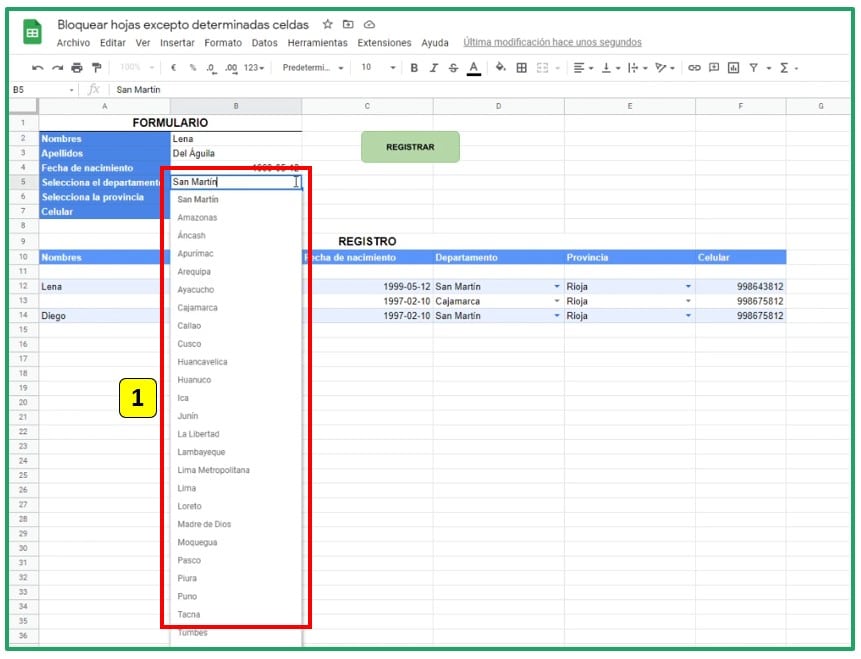
Para poder proteger una hoja, sigue los pasos a continuación:
- Seleccionar la pestaña de Datos (1).
- Escoger la opción de Proteger hojas e intervalos (2).
Esto abrirá una pestaña donde podremos escoger entre proteger un intervalo o hoja.
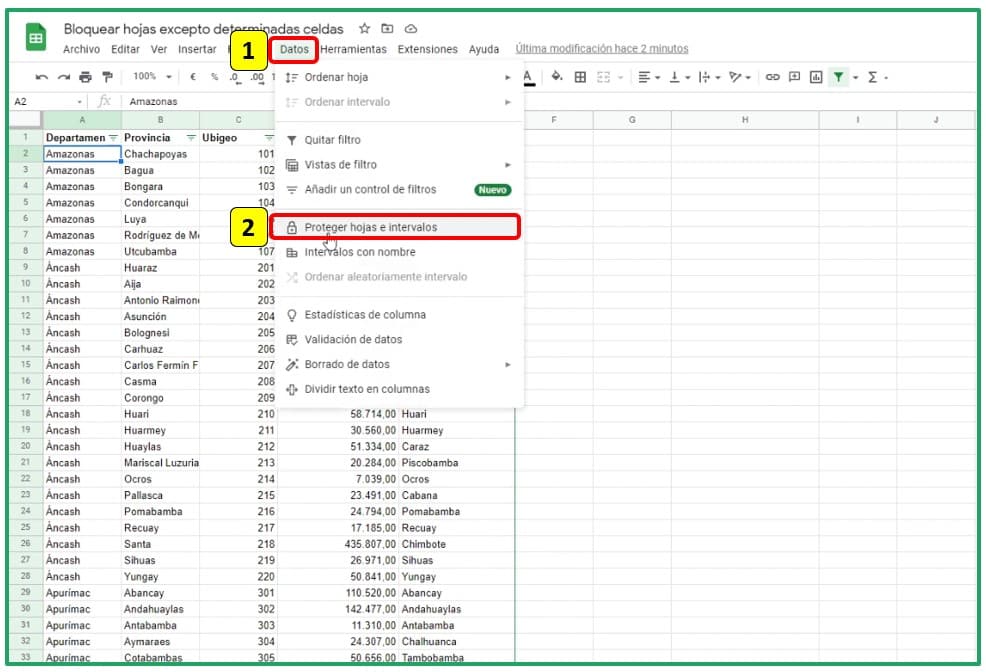
Estando en la pestaña abierta de Hojas e intervalos protegidos (1), seleccionamos la opción de Hojas (2) y damos clic en el botón Proteger (3).
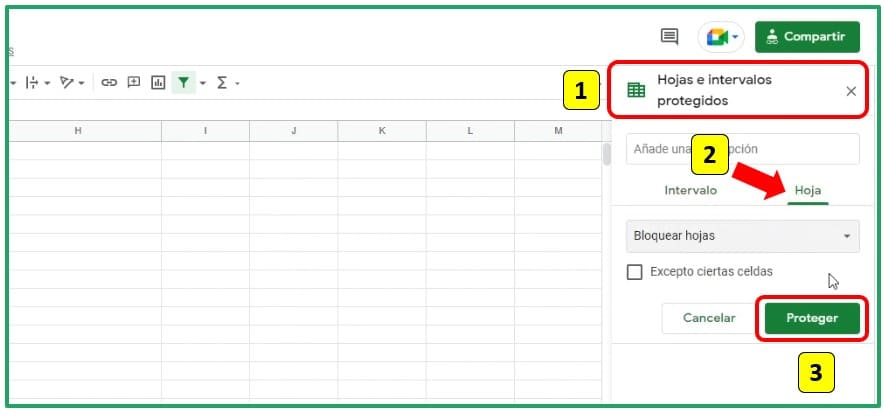
De los pasos anteriores, se abrirá una pestaña donde podremos restringir o otorgar los permisos de edición según nos sea conveniente; configurado los permisos damos clic en Hecho.
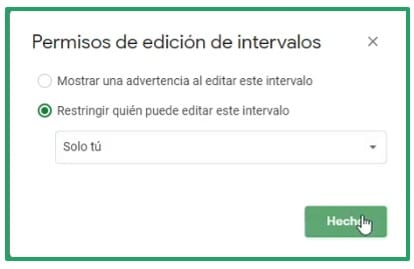
¿Cómo bloquear un intervalo de datos en Google Sheets?
Al igual que se hizo para proteger una hoja, seleccionaremos un intervalo a proteger (1). Estando en Hojas e Intervalos protegidos, seleccionamos Intervalo (2) y damos clic en Proteger (3).
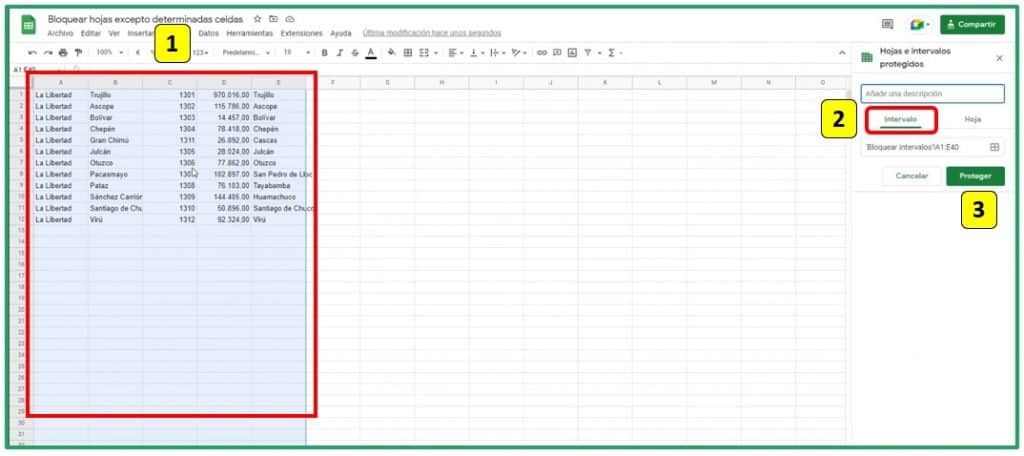
De los pasos anteriores, se abrirá una pestaña donde podremos restringir o otorgar los permisos de edición según nos sea conveniente; configurado los permisos damos clic en Hecho.
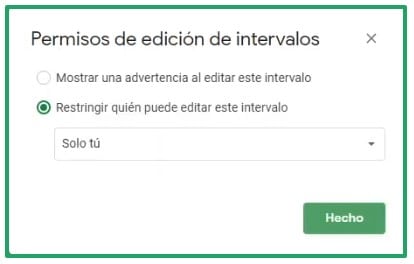
Proteger a ciertas celdas de cambios
Otro casos diferente es proteger una hoja excepto algunas celdas sin macros, ya que puede que estemos trabajando con algún tipo de registro y se tenga que alimentar una base de datos según determinadas celdas.
Por eso, seleccionamos las celdas a excluir (1) y estando en la Hojas e Intervalos protegidos, damos clic en Hojas y activamos la opción de Excepto ciertas celdas (2). Hecho esto podremos compartir el documento y no tener preocupación de que la base de datos alimentada sea modificada.
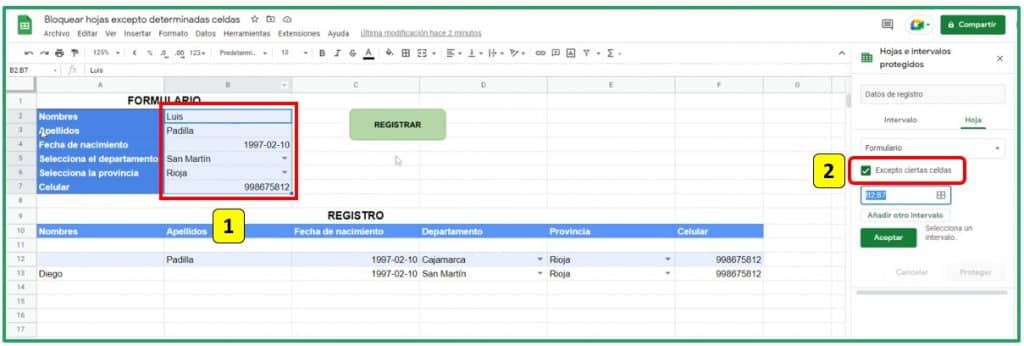





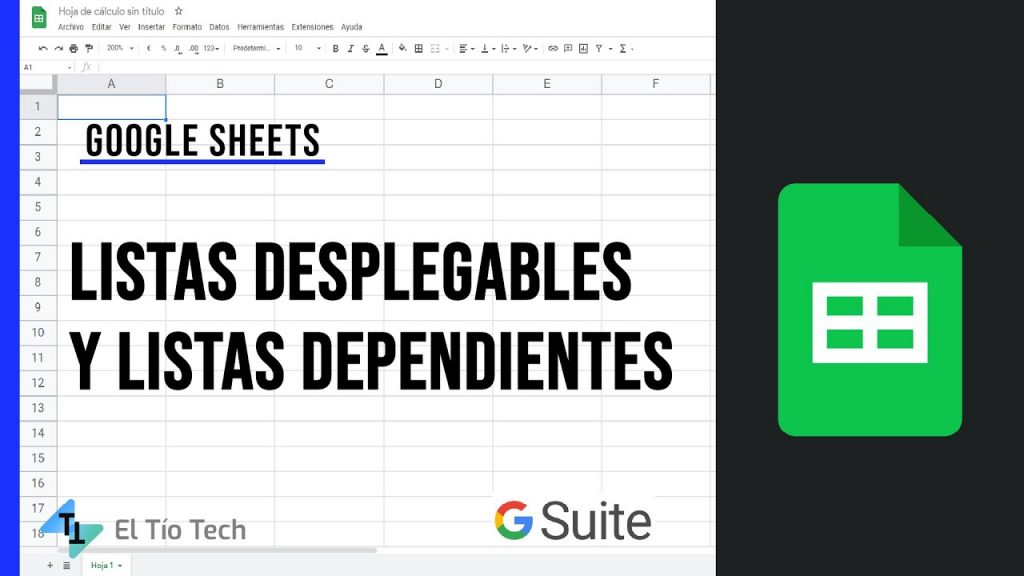


Responses